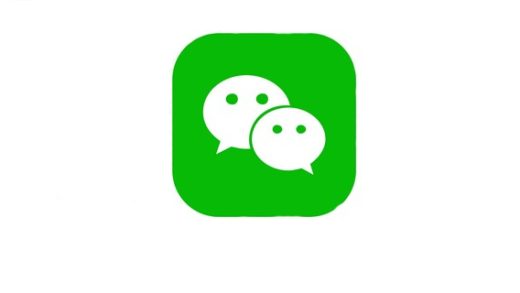在 windows 7 中查看服务的方法:1. 打开服务管理器(services.msc)2. 浏览服务列表;3. 排序或筛选服务;4. 查看服务详细信息;5. 管理服务(启动、停止、更改启动类型、查看事件日志、重新安装)。

如何在 Win7 中查看服务
要查看 Windows 7 中的服务,请按照下列步骤操作:
1. 打开服务管理器
- 点击“开始”菜单。
- 在搜索栏中,键入“services.msc”。
- 从搜索结果中选择“服务”。
2. 浏览服务列表
- 服务管理器窗口将显示计算机上所有服务的列表。
- 服务按字母顺序。
-
默认情况下,窗口会显示以下列信息:
- 服务名称
- 显示名称
- 状态(正在运行、已停止或已禁用)
- 启动类型(自动、手动、已禁用或延迟启动)
3. 排序或筛选服务
- 可以通过点击列标题对列表进行排序。
- 要筛选服务,请在搜索框中键入服务名称或描述。
-
可以使用窗口左侧的菜单过滤不同的服务,例如:
- 按状态过滤(已运行、已停止或已禁用)
- 按启动类型过滤(自动、手动、已禁用或延迟启动)
4. 查看有关服务的详细信息
- 要查看有关特定服务的详细信息,请双击其名称。
-
将打开一个“服务属性”对话框,其中包含以下信息:
- 通用名称
- 显示名称
- 说明
- 路径
- 依赖项
- 状态
- 启动类型
5. 管理服务
-
可以使用服务管理器执行以下操作:
- 启动、停止或重新启动服务
- 更改启动类型
- 查看事件日志
- 重新安装服务
以上就是win7怎么查看服务的详细内容,更多请关注GTHOST其它相关文章!